
Microsoft скорее всего выпустит в Обновление за октябрь 2018 г. , кодовое название Redstone 5, 2 октября. Вы можете приостановить обновление, чтобы не получить его немедленно, если вы используете Windows 10. Профессиональный , Предприятие , или образование.
СВЯЗАННЫЕ С: Что нового в обновлении Windows 10 за октябрь 2018 г.
К сожалению, Windows 10 Home не позволяет откладывать обновления. Итак, если вы не хотите заплатите 100 долларов за обновление до Windows 10 Professional , вам нужно будет установить обновление, когда Microsoft предоставит его на ваш компьютер.
Чтобы отложить обновления в других выпусках, перейдите в Настройки> Обновление и безопасность> Центр обновления Windows> Дополнительные параметры.

На странице «Дополнительные параметры» прокрутите вниз до раздела «Выбрать время установки обновлений». Если вы не видите этот раздел, вы используете Windows 10 Домашняя и эти параметры недоступны.
По умолчанию ваш компьютер находится в ветви «Semi-Annual Channel (Targeted)». Ранее это называлось «Текущая ветвь», и это означает, что ваш компьютер получит обновление, когда оно будет развернуто для потребителей. Чтобы отложить обновление, щелкните это поле и переключитесь на «Semi-Annual Channel», который аналогичен предыдущему «Current Branch for Business». Вы не получите обновление до тех пор, пока Microsoft не сочтет его хорошо протестированным и готовым для использования на корпоративных ПК, что обычно происходит примерно через четыре месяца после его развертывания среди потребителей. Это означает, что вы, вероятно, не получите обновление за октябрь 2018 г. примерно до февраля 2018 г.
Чтобы отложить обновление еще больше, щелкните раскрывающееся меню в разделе «Обновление функции включает новые возможности и улучшения. Его можно отложить на это количество дней »и выберите, на сколько дней вы хотите отложить обновление. Вы можете выбрать любое количество дней от 0 до 365. Это суммируется с предыдущим вариантом. Например, если вы выберете полугодовой канал и откладываете обновления функций на 120 дней, ваш компьютер не будет получать обновления в течение примерно восьми месяцев.
Последний вариант здесь позволяет отложить более мелкие «качественные обновления», которые включают обновления безопасности, но только на срок до 30 дней.

Windows также Давайте вы можете приостановить обновления на более временной основе, если хотите. Прямо над разделом «Выбрать время установки обновлений» вы увидите раздел «Приостановить обновления». Установите переключатель в положение «Вкл.», И Windows приостановит обновления на 35 дней.
По истечении 35 дней - или если вы возобновите обновления с помощью переключателя здесь - Windows автоматически загрузит последние обновления, прежде чем вы сможете снова приостановить обновления.
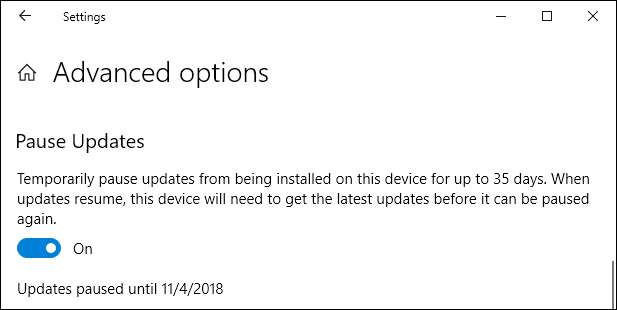
Если позже вы решите, что хотите получать обновления, или если вы хотите отложить получение обновления еще на более длительный срок, вы можете вернуться на страницу дополнительных параметров и изменить параметры здесь в любое время. Когда выбранный период истечет, ваш компьютер немедленно начнет установку обновления.







